Mengkonfigurasi mikrotik DHCP (Otomatis)
B. Pendahuluan
- Pengertian: jika mengkonfigurasi DHCP otomatis pada jaringan lokal, maka semua komputer yang tersambung dijaringan akan mendapatkan alamat IP dari DHCP server.
- Latar belakang: Belajar mengkonfigurasi DHCP (otomatis)
- Maksud dan tujuan: Agar mempermudahkan kita untuk terhubung ke internet tanpa memasukan IP ketika kita menggunakan PC yang berbeda.
- Hasil yang diharapkan: Mampu mengkonfigurasi mikrotik dasar DHCP otomatis tanpa ada kesalahan
- Laptop/PC
- Kabel LAN Konektor RJ45
- Mikrotik
- Swicth
7-15 menit
E. Tahap kegiatan
- Untuk yang pertama seperti biasa kita masuk ke network connections
- Lalu kita buat ip static terlebih dahulu Jika sudah jangan lupa klik save
- Setelah itu kita masuk ke winbox Klik pada mac address seperti Kemudian klik conect
- Jika setelah berhasil maka kita akan masuk ke router kita Langsung saja kita masuk ke IP>Addresses
- Kita buat ip address yang menghubungkan antara komputer dengan router, dan ip yang menghubungkan komputer ke akses point
- IP yang menghubungkan antara komputer dengan router
- Dan ini IP yang menghubungkan komputer ke akses point
- Selanjutnya kita masuk ke IP>DNS lalu DNS Servers sesuai IP yang akan menjadi penghubung ke internet.
- Selanjutnya kita masuk ke IP>firewall>NAT
- Lalu masuk ke general>out. Interface dirubah menjadi ether 1
- Masih di NAT kita masuk ke Action>masqurade>applay>ok
- Selanjutnya masuk ke IP>Routers>lalu isi gateway sesuai ip server>applay>ok
- Kemudian kita masuk ke IP>DHCP server>DHCP setup>rubahlah menjadi ether 2>next
klik next terus sampai tampilan seperti diatas yang terakhir, jangan lupa klik ok. Karena jika tidak di klik kita tidak bisa masuk ke nwe terminal untuk mengecek konfigurasi kita
- Sekarang kita masuk ke edit connections, lalu connect kan DHCP dengan cara masuk ke IPv4 settings>rubah method menjadi automatic(DHCP)>klik save.
- Selanjutnya coba ping ke DNS google pada router
- Selanjutnya kita ping ke google melalui terminal komputer kita.
F. Hasil yang didapat
Komputer dapat terkoneksi ke internet dengan menggunakan router.
G. Temuan permasalahan
Belum menemukan permasalahan
H. Kesimpulan
Bahwa mengkonfigurasi DHCP automatic lebih mudah, dan jangan mengakatan sulit jika belum mencobanya
I. Referensi
E-book MTCNA
Sekian dan terima kasih, semoga bermanfaat..
Wassalamualaikum wr wb.

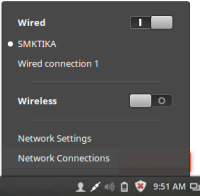
























Tidak ada komentar:
Posting Komentar